دليل مستخدم iPhone
- مرحبًا
- الميزات الجديدة في iOS 14
-
- التنبيه وفتح القفل
- ضبط مستوى الصوت
- تغيير الأصوات والاهتزازات
- الوصول إلى الميزات من شاشة القفل
- فتح التطبيقات
- التقاط لقطة شاشة أو تسجيل الشاشة
- تغيير أو قفل اتجاه الشاشة
- تغيير خلفية الشاشة
- تعيين Live Photo كخلفية للشاشة
- تسهيل الوصول أكثر إلى عناصر الشاشة
- البحث باستخدام الـ iPhone
- استخدام AirDrop لإرسال عناصر
- تنفيذ الإجراءات السريعة
- استخدام وتخصيص مركز التحكم
- إضافة أدوات
- تغيير البطارية ومراقبتها
- معرفة دلالة أيقونات الحالة
- السفر مصطحبًا iPhone
-
- الحاسبة
- البوصلة
-
- تجميع معلومات الصحة واللياقة
- إعداد ملف شخصي صحي
- عرض معلومات الصحة واللياقة البدنية
- تتبع الدورة الشهرية
- التحقق من مستويات صوت سماعة الرأس وصوت البيئة المحيطة
- مشاركة بيانات الصحة واللياقة
- تنزيل السجلات الصحية
- إنشاء هويتك الطبية ومشاركتها
- إدارة الحالة الصحية باستخدام قائمة التحقق الصحية
- التسجيل كمتبرع بالأعضاء
- نسخ بيانات تطبيق صحتي احتياطيًا
-
- عرض الخرائط
-
- استخدام Siri والخرائط والأدوات لمعرفة الاتجاهات
- اختيار طريقة السفر المفضلة
- إحضار اتجاهات القيادة
- الإبلاغ عن الأحداث المرورية
- العثور على سيارتك المركونة
- الحصول على اتجاهات ركوب الدراجة
- البحث عن أماكن للتوقّف
- الحصول على اتجاهات السير
- الحصول على اتجاهات المواصلات
- رؤية عرض عام للطريق أو اتجاهاته في قائمة
- تغيير إعدادات الصوت للاتجاهات خطوة بخطوة
- تحديد خيارات الطريق الأخرى
- الحصول على الاتجاهات بين أماكن أخرى غير موقعك الحالي
- حذف الاتجاهات التي تم عرضها مؤخرًا
- استخدام تطبيق الخرائط على الـ Mac لمعرفة الاتجاهات
- المساعدة في تصحيح الخرائط وتحسينها
- طلب تاكسي
-
- عرض الصور ومقاطع الفيديو
- حذف الصور والفيديوهات وإخفاؤها
- تحرير الصور والفيديوهات
- تحرير Live Photos
- تحرير صور في وضع بورتريه
- تنظيم الصور في ألبومات
- البحث في الصور
- مشاركة الصور والفيديوهات
- عرض الذكريات
- البحث عن أشخاص في الصور
- تصفح الصور حسب الموقع
- استخدام صور iCloud
- مشاركة الصور مع ألبومات iCloud المشتركة
- استخدام تدفق الصور الخاص بي
- استيراد الصور والفيديوهات
- طباعة الصور
- الاختصارات
- الأسهم
- تلميحات
- الترجمة
-
- المحافظة على البطاقات والتذاكر في Wallet
- إعداد Apple Pay
- إجراء عمليات دفع دون ملامسة
- استخدام Apple Pay في التطبيقات وعينات التطبيقات و Safari
- استخدام Apple Cash
- استخدام Apple Card
- إدارة البطاقات والنشاط
- الدفع في المواصلات
- استخدام مفاتيح السيارات
- استخدام بطاقات هويات الطلاب
- إضافة البطاقات وإدارتها
- استخدام البطاقات
- الطقس
-
- كبل الشحن
- محولات الطاقة
- شواحن MagSafe وبطاريات MagSafe الخارجية
- حافظات وجرابات MagSafe
- الشواحن اللاسلكية المعتمدة من Qi
-
- إعداد AirPods
- شحن الـ AirPods
- بدء تشغيل الصوت وإيقافه
- تغيير مستوى صوت الـ AirPods
- إجراء المكالمات والرد عليها باستخدام الـ AirPods
- تبديل AirPods بين الأجهزة
- استخدام Siri مع الـ AirPods
- الاستماع إلى الرسائل والرد عليها
- مشاركة الصوت باستخدام AirPods وسماعات أذن Beats
- تغيير أنماط التحكم في الضوضاء
- التحكم في الصوت المكاني
- إعادة تشغيل الـ AirPods
- تغيير اسم AirPods والإعدادات الأخرى
- استخدام سماعات رأس Bluetooth أخرى
- استخدام EarPods
- التحقق من مستويات صوت سماعة الرأس
- Apple Watch
- HomePod والسماعات اللاسلكية الأخرى
- أجهزة التخزين الخارجية
- Magic Keyboard
- الطابعات
-
- مقدمة عن CarPlay
- الاتصال بالـ CarPlay
- استخدام Siri
- استخدام عناصر التحكم المدمجة بالسيارة
- معرفة الاتجاهات خطوة بخطوة
- الإبلاغ عن الأحداث المرورية
- تغيير عرض الخريطة
- إجراء مكالمات هاتفية
- تشغيل الموسيقى
- عرض التقويم
- إرسال الرسائل النصية وتلقيها
- تشغيل البودكاست
- تشغيل الكتب الصوتية
- الاستماع إلى المقالات الإخبارية
- التحكم في منزلك
- استخدام تطبيقات أخرى مع CarPlay
- إعادة ترتيب الأيقونات على شاشة CarPlay الرئيسية
- تغيير الإعدادات في CarPlay
-
- بدء استخدام ميزات تسهيلات الاستخدام
-
-
- تشغيل VoiceOver واستخدامه
- تغيير إعدادات VoiceOver
- التعرف على إيماءات VoiceOver
- تشغيل الـ iPhone باستخدام إيماءات VoiceOver
- التحكم في VoiceOver باستخدام الدوار
- استخدام لوحة المفاتيح على الشاشة
- الكتابة بإصبعك
- استخدام VoiceOver باستخدام لوحة مفاتيح Apple خارجية
- استخدام شاشة عرض برايل
- كتابة برايل على الشاشة
- تخصيص الإيماءات واختصارات لوحة المفاتيح
- استخدام VoiceOver مع جهاز إشارة
- استخدام VoiceOver في التطبيقات
- تكبير/تصغير
- المكبر
- اكتشاف الأشخاص
- الشاشة وحجم النص
- الحركة
- المحتوى المنطوق
- الأوصاف الصوتية
-
-
- معلومات الأمان المهمة
- معلومات معالجة هامة
- الحصول على معلومات حول iPhone
- عرض إعدادات البيانات الخلوية أو تغييرها
- البحث عن مزيد من الموارد للبرامج والخدمات
- بيان التوافق مع FCC
- بيان التوافق مع ISED Canada
- معلومات النطاق فائق العرض
- معلومات حول ليزر الفئة 1
- شركة Apple والبيئة
- معلومات حول التخلص من الجهاز وإعادة التدوير
- حقوق النشر
إجراء تسجيل في مذكرات الصوت على الـ iPhone
باستخدام تطبيق مذكرات الصوت ![]() (الموجود في مجلد الأدوات)، يمكنك استخدام iPhone كجهاز تسجيل محمول لتسجيل الملاحظات الشخصية ومحاضرات الفصول الدراسية والمدونات الموسيقية وغير ذلك. يمكنك ضبط التسجيلات باستخدام أدوات التحرير مثل القص والاستبدال والاستئناف.
(الموجود في مجلد الأدوات)، يمكنك استخدام iPhone كجهاز تسجيل محمول لتسجيل الملاحظات الشخصية ومحاضرات الفصول الدراسية والمدونات الموسيقية وغير ذلك. يمكنك ضبط التسجيلات باستخدام أدوات التحرير مثل القص والاستبدال والاستئناف.
ملاحظة: لتسهيل العثور على تطبيق المذكرات الصوتية وفتحه، يمكنك نقله من مجلد أدوات مساعدة إلى الشاشة الرئيسية.
يمكنك تسجيل المذكرات الصوتية باستخدام الميكروفون المضمن أو سماعة رأس مدعومة أو ميكروفون خارجي.
إذا كان تطبيق المذكرات الصوتية مشغلاً في إعدادات أو تفضيلات iCloud، فإن تسجيلاتك تظهر وتُحدَّث تلقائيًا على جميع أجهزتك التي سجلت الدخول إليها باستخدام Apple ID نفسه.
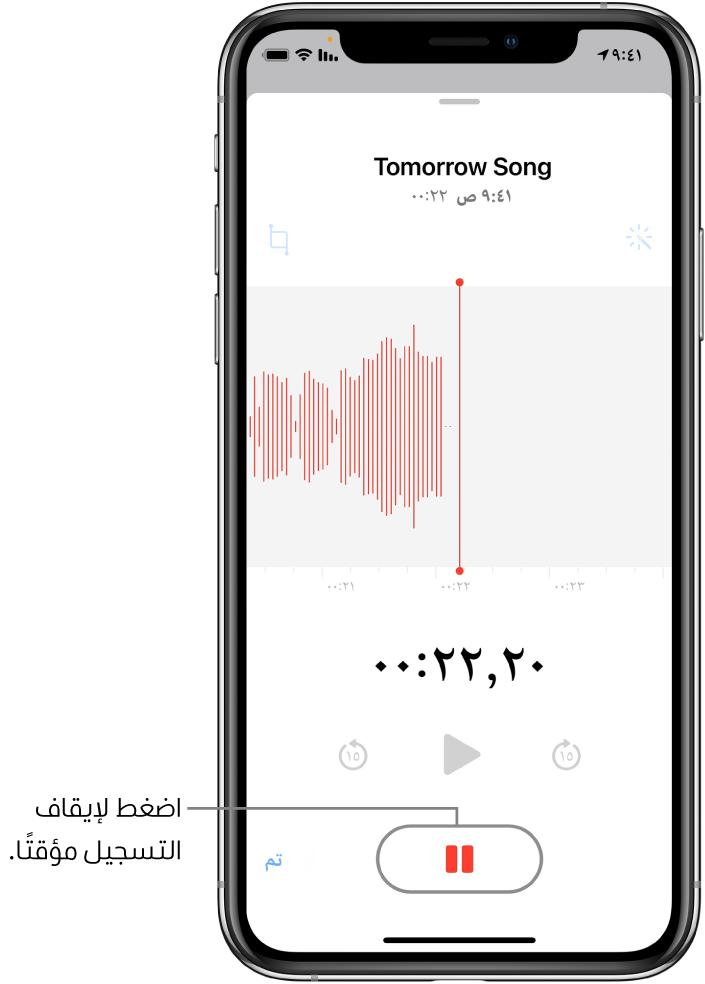
إجراء تسجيل أساسي
لبدء التسجيل، اضغط على
 .
.لضبط مستوى التسجيل، حرّك الميكروفون قريبًا من ما تسجله أو بعيدًا عنه.
اضغط على
 لإنهاء التسجيل.
لإنهاء التسجيل.
يتم حفظ التسجيل بالاسم "تسجيل جديد" أو اسم موقعك، إذا كان تشغيل خدمات الموقع قيد التشغيل في الإعدادات ![]() > الخصوصية. لتغيير الاسم، اضغط على التسجيل، ثم اضغط على الاسم واكتب اسمًا جديدًا.
> الخصوصية. لتغيير الاسم، اضغط على التسجيل، ثم اضغط على الاسم واكتب اسمًا جديدًا.
لضبط التسجيل، انظر تحرير تسجيل في مذكرات الصوت
ملاحظة: حرصًا على خصوصيتك، عندما تستخدم المذكرات الصوتية لإنشاء تسجيلات، تظهر نقطة برتقالية اللون في الجزء العلوي من الشاشة للإشارة إلى أن الميكروفون قيد الاستخدام.
استخدام ميزات التسجيل المتقدمة
يمكنك إجراء تسجيل على أجزاء والإيقاف المؤقت والاستئناف أثناء التسجيل.
لبدء التسجيل، اضغط على
 .
.لضبط مستوى التسجيل، قرّب الميكروفون مما تسجله أو أبعده عنه.
للاطلاع على مزيد من التفاصيل أثناء التسجيل، حرّك لأعلى من أعلى شكل الموجة.
اضغط على
 لإيقاف التسجيل؛ واضغط على استئناف للمتابعة.
لإيقاف التسجيل؛ واضغط على استئناف للمتابعة.لمراجعة التسجيل، اضغط على
 .
.لتغيير نقطة بداية التشغيل، اسحب شكل الموجة لليسار أو لليمين على امتداد رأس التشغيل قبل الضغط على
 .
.لحفظ التسجيل، اضغط على تم.
يتم حفظ التسجيل بالاسم "تسجيل جديد" أو اسم موقعك، إذا كان تشغيل خدمات الموقع قيد التشغيل في الإعدادات ![]() > الخصوصية. لتغيير الاسم، اضغط على التسجيل، ثم اضغط على الاسم واكتب اسمًا جديدًا.
> الخصوصية. لتغيير الاسم، اضغط على التسجيل، ثم اضغط على الاسم واكتب اسمًا جديدًا.
لضبط التسجيل، انظر تحرير أو حذف التسجيل في مذكرات الصوت
كتم صوت نغمات البدء والتوقف
أثناء التسجيل، استخدم زر خفض مستوى صوت الـ iPhone لخفض مستوى الصوت تمامًا.
استخدام تطبيق آخر أثناء التسجيل
أثناء التسجيل، يمكنك استخدام تطبيق آخر، طالما لا يُشغّل صوتًا على الجهاز. إذا بدأ التطبيق في تشغيل صوت، يتوقف تطبيق مذكرات الصوت عن التسجيل.
أثناء التسجيل في المذكرات الصوتية، يمكنك الانتقال إلى الشاشة الرئيسية وفتح تطبيق آخر.
للعودة إلى مذكرات الصوت، اضغط على الشريط الأحمر أو الأيقونة الحمراء الصغيرة في أعلى الشاشة.
إذا كانت المذكرات الصوتية قيد التشغيل في إعدادات iCloud أو التفضيلات، يتم حفظ التسجيل في iCloud ويظهر تلقائيًا على جميع أجهزتك التي سجلت الدخول إليها باستخدام Apple ID نفسه.
تكون التسجيلات التي تتم باستخدام الميكروفون المضمن أحادية، لكن يمكنك تسجيل استريو باستخدام ميكروفون استريو خارجي يعمل مع على الـ iPhone. ابحث عن الملحقات التي تحمل شعار 'Made for iPhone' (مصمم لجهاز iPhone) أو 'Works with iPhone' (يعمل مع جهاز iPhone) الخاص بشركة Apple.